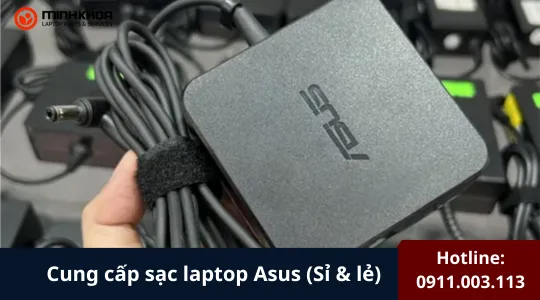Memory error code 2000-0122, 2000-0123, or 2000-0251 (Cách khắc phục)
Khi sử dụng máy tính, bạn có thể nhận được thông báo “Memory error code 2000-0122, 2000-0123, or 2000-0251”. Vậy nguyên nhân gây nên lỗi này là gì? Nên giải quyết như thế nào? Hãy cùng tham khảo bài viết dưới đây nhé.

1. Nguyên nhân và chi tiết lỗi Memory error code 2000-0122, 2000-0123, or 2000-0251
Lỗi Memory error code 2000-0122, 2000-0123, hoặc 2000-0251 thường xuất hiện trên các máy tính Dell khi chạy các bài kiểm tra chẩn đoán phần cứng (Dell Diagnostics hoặc ePSA). Đây là các lỗi liên quan đến bộ nhớ RAM (Random Access Memory). Dưới đây là thông tin chi tiết về các lỗi này:
Nguyên nhân gây lỗi:
- Lỗi phần cứng của RAM: Một hoặc nhiều thanh RAM bị hỏng hoặc hoạt động không ổn định. Các chip nhớ trên RAM có thể bị lỗi vật lý hoặc gặp vấn đề về mạch.
- Khe cắm RAM (DIMM slot) bị lỗi: Khe cắm RAM trên bo mạch chủ có thể bị hỏng, bẩn, hoặc tiếp xúc không tốt.
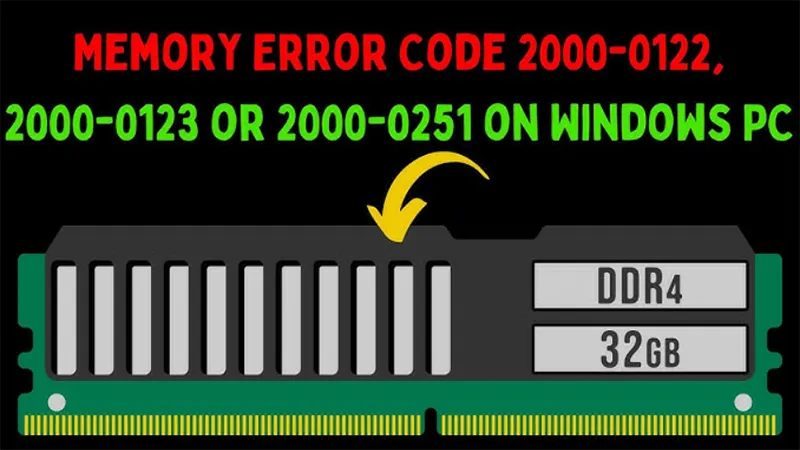
- Cấu hình không tương thích: RAM được lắp đặt có thể không tương thích với bo mạch chủ. Các thanh RAM có tốc độ hoặc dung lượng khác nhau khiến hệ thống không hoạt động đúng cách.
- RAM không được cắm đúng cách: Thanh RAM có thể bị lỏng, không khớp hoàn toàn với khe cắm.
- Bo mạch chủ (Mainboard) gặp vấn đề: Các lỗi liên quan đến mạch điện hoặc bộ điều khiển RAM trên mainboard.
Có thể bạn quan tâm Sửa lỗi Error Code 0xc0000605 trong windows
2. Cách khắc phục Memory error code 2000-0122, 2000-0123, or 2000-0251
2.1 Kiểm tra và tháo module RAM
RAM có thể bị lỗi và ngừng hoạt động do một số lỗi kỹ thuật. Bên cạnh đó, RAM bị lỗi có thể gây ra một số lỗi khác trên máy tính Windows 10/11 của bạn. Sau khi bạn nhận được mã lỗi bộ nhớ 2000-0122, 2000-0123 hoặc 2000-0251, bạn nên kiểm tra mô-đun RAM và tháo nó ra nếu cần thiết. Sau đây là các bước chi tiết.
Bước 1: Mở Settings (Nhấn tổ hợp phím Windows + I).
Bước 2: Tại giao diện chính của Settings , nhấp vào System.
Bước 3: Cuộn xuống bảng bên trái cho đến khi bạn tìm thấy About . Sau đó di chuyển sang bên phải của cửa sổ để kiểm tra mức sử dụng RAM của PC trong mục Device specs for Installed RAM.
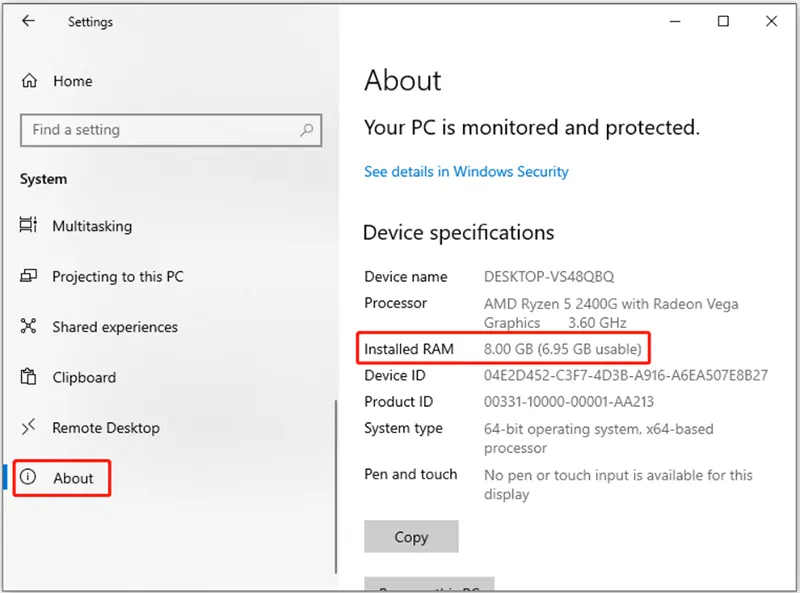
Bước 4: Nếu mức sử dụng RAM được hiển thị chính xác, hãy xác nhận xem lỗi vẫn còn không. Ngược lại, hãy khởi động lại máy tính và kiểm tra mức sử dụng RAM. Nếu vẫn không chính xác, hãy tiến hành theo hướng dẫn bên dưới.
- Mở vỏ máy tính xách tay hoặc máy tính để bàn.
- Xác định vị trí các mô-đun RAM và đảm bảo nó được lắp đúng hoặc kết nối đúng với khe cắm.
- Tháo từng thanh RAM một. Ví dụ, nếu bạn lắp 2 thanh RAM, hãy lắp một thanh vào và để thanh thứ hai ra. Nếu không được, hãy thử lại.
Có thể bạn quan tâm Cách sửa lỗi 0x8004242d
2.2 Kiểm tra bộ nhớ
Mã lỗi bộ nhớ 2000-0122, 2000-0123 hoặc 2000-0251 có thể chỉ ra lỗi ở RAM. Vì vậy, cần phải thực hiện kiểm tra bộ nhớ khi bạn nhận được một trong những mã lỗi bộ nhớ này. Để thực hiện, chỉ cần làm theo các bước dưới đây.
Bước 1: Mở Run (Nhấn Windows + R).
Bước 2: Nhập mdsched.exe vào cửa sổ Run và nhấp vào OK để mở Windows Memory Diagnostic.
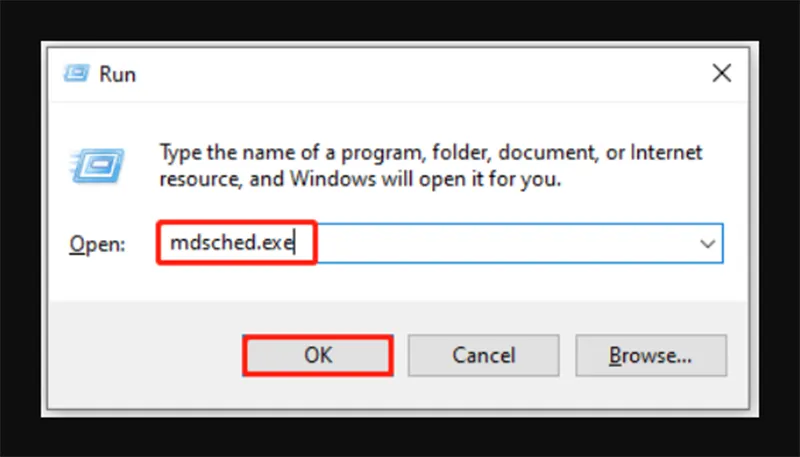
Bước 3: Trong cửa sổ bật lên, nhấp vào tùy chọn Restart now and check for problems (recommended). Sau đó, máy tính của bạn sẽ tự động khởi động lại.
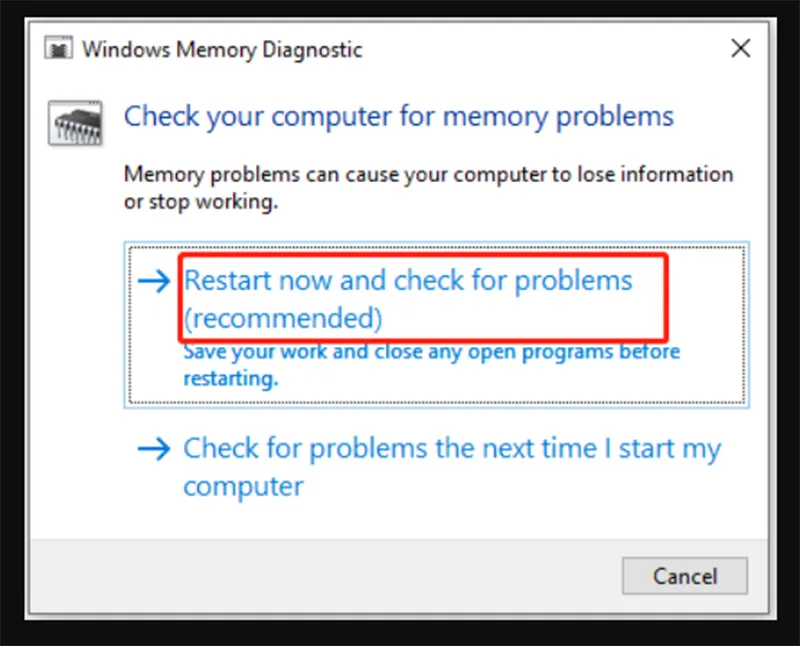
Bước 4: Sau khi PC của bạn khởi động lại, Windows Memory Diagnostics Tool sẽ bắt đầu kiểm tra RAM. Bạn có thể xem tiến trình và trạng thái RAM trên màn hình được nhắc.
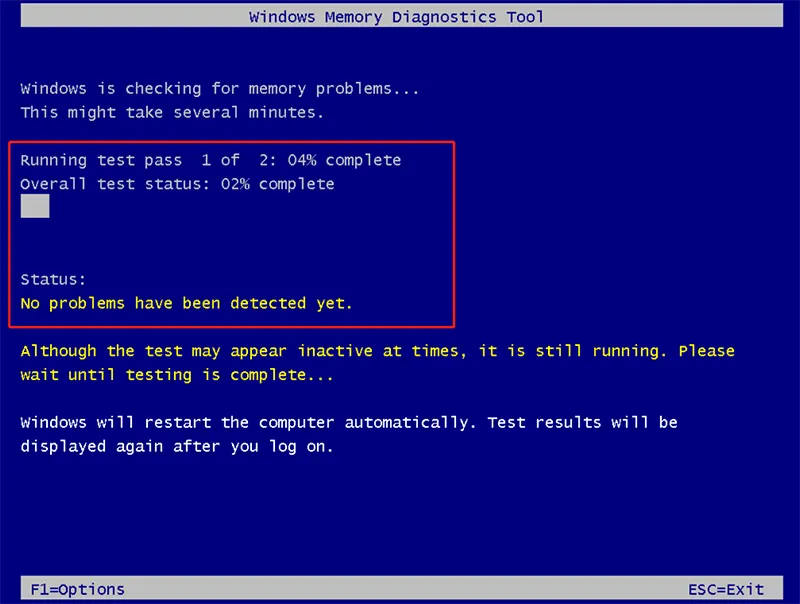
Bước 5: Sau khi quá trình kiểm tra kết thúc, máy tính của bạn sẽ tự động tải lên. Nhấn phím Windows và X để mở menu Bắt đầu rồi nhấp vào Event Viewer. Sau đó, bạn có thể xem chi tiết kết quả kiểm tra. Khi bạn tìm thấy sự cố với RAM, hãy nâng cấp hoặc thay thế RAM ngay lập tức.
2.3 Chạy chẩn đoán phần cứng trên máy
Nếu bạn có thể truy cập màn hình khởi động Dell, hãy chạy thử nghiệm chẩn đoán tích hợp hoặc ngoại tuyến tại Dell.com với Dell Support Assist.
Để chạy thử nghiệm phần cứng với tiện ích nhúng, hãy khởi động máy tính của bạn và tiếp tục nhấn phím F12 để truy cập menu khởi động một lần. Sau đó, chọn Diagnostic trên menu để chạy quét phần cứng.
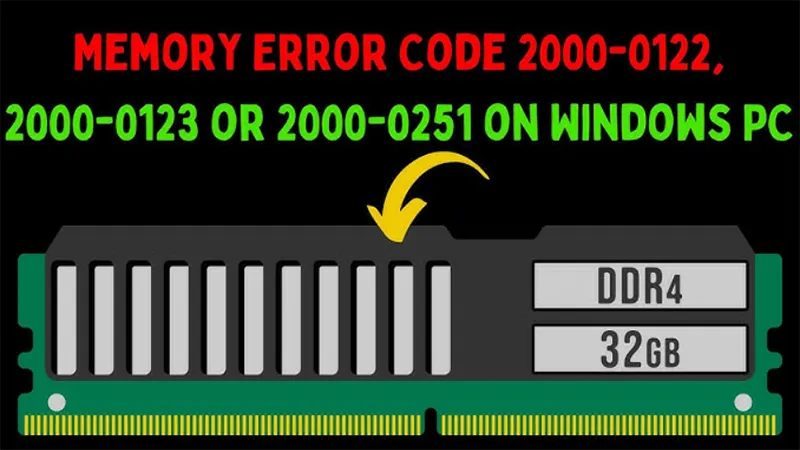
Hoặc, chạy chẩn đoán bằng cách nhấn và giữ phím Fn và bật hệ thống cùng lúc. Khi quá trình quét chẩn đoán bắt đầu, nhả phím Fn . Theo kết quả chẩn đoán, thực hiện các hành động tương ứng để sửa lỗi bộ nhớ 2000-0122.
Có thể bạn quan tâm Lỗi 0xc80003F3 của Windows Update
2.4 Cập nhật BIOS
Nếu mã lỗi bộ nhớ 2000-0122, 2000-0123 hoặc 2000-0251 vẫn còn, hãy cập nhật BIOS theo cách thủ công. Trước tiên, bạn cần đặt lại BIOS về cài đặt mặc định nếu bạn đã thay đổi cài đặt BIOS. Các cách cập nhật BIOS khác nhau tùy thuộc vào các thương hiệu PC. Sau đây là hướng dẫn cập nhật BIOS của một số thương hiệu PC phổ biến.
3. Câu hỏi liên quan đến Memory error code 2000-0122, 2000-0123, or 2000-0251
- Lỗi Memory Error Code 2000-0122 là gì?
Trả lời: Lỗi này cho biết bộ nhớ RAM trên hệ thống đang gặp vấn đề về kiểm tra tự chẩn đoán (Diagnostics Test). Nguyên nhân phổ biến có thể là do thanh RAM bị lỗi hoặc khe cắm RAM trên bo mạch chủ bị hỏng.
- Lỗi Memory Error Code 2000-0123 là gì?
Trả lời: Lỗi này xảy ra khi hệ thống phát hiện dữ liệu không nhất quán hoặc hỏng hóc trong quá trình kiểm tra bộ nhớ RAM. Nguyên nhân có thể do thanh RAM bị hỏng, không tương thích hoặc lỗi phần cứng trên bo mạch.

- Lỗi Memory Error Code 2000-0251 là gì?
Trả lời: Lỗi này báo hiệu rằng có vấn đề trong bộ nhớ CMOS hoặc BIOS, có thể là do pin CMOS yếu, cấu hình không đúng, hoặc sự cố với bo mạch chủ.
- Làm thế nào để chạy chẩn đoán (Diagnostics Test) để kiểm tra lỗi?
Trả lời: Khởi động lại máy tính và nhấn phím F12 khi logo Dell xuất hiện -> Chọn Diagnostics từ menu khởi động -> Hệ thống sẽ bắt đầu kiểm tra phần cứng, bao gồm RAM. Kết quả sẽ hiển thị mã lỗi nếu có vấn đề.
- Tôi nên làm gì nếu lỗi vẫn không được khắc phục?
Trả lời: Ghi lại mã lỗi và thông báo lỗi. Liên hệ với dịch vụ hỗ trợ khách hàng của Dell và cung cấp mã lỗi để được hỗ trợ tốt hơn. Nếu máy tính còn bảo hành, hãy sử dụng quyền bảo hành để thay thế hoặc sửa chữa phần cứng.
Có thể bạn quan tâm Sửa lỗi error code 0x8007007b (8+ cách fix)
Làm thế nào để khắc phục lỗi Memory error code 2000-0122, 2000-0123, or 2000-0251? Bài viết trên đã giải quyết được vấn đề này. Hy vọng với 4 cách mà chúng tôi gợi ý, bạn sẽ thành công.

Nếu bạn muốn MUA/ THAY LINH KIỆN GIÁ SỈ hoặc LẺ hãy liên hệ chúng tôi. Đội ngũ nhân viên của LINH KIỆN MINH KHOA luôn sẵn sàng hỗ trợ quý khách 24/7.
LINH KIỆN MINH KHOA ĐANG Ở ĐÀ NẴNG
- Điện thoại/Zalo Chat: 0911.003.113
- Facebook: www.facebook.com/linhkienminhkhoavn/
- Địa chỉ: 155 Hàm Nghi, Thanh Khê, Đà Nẵng